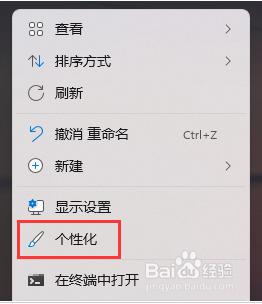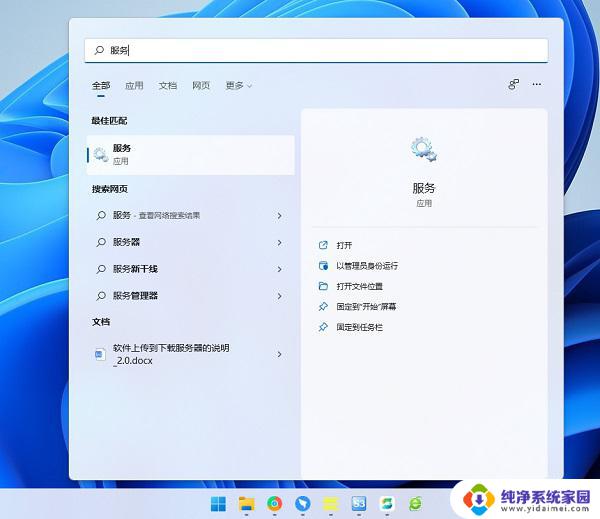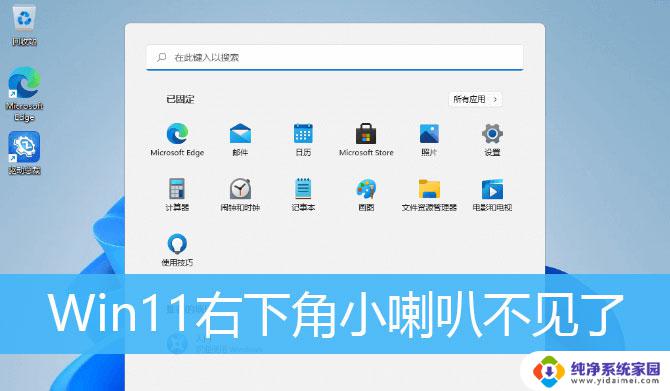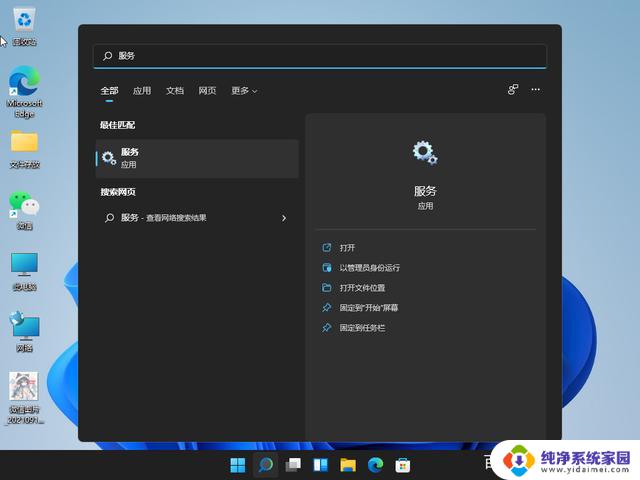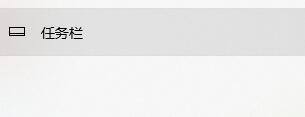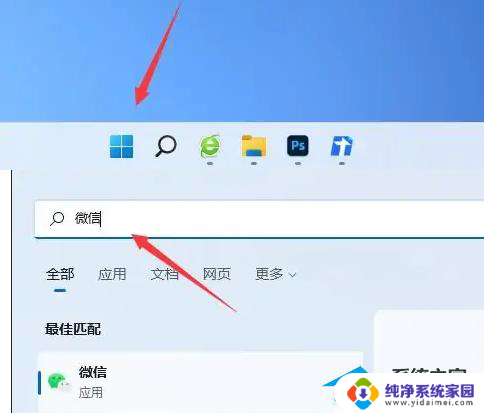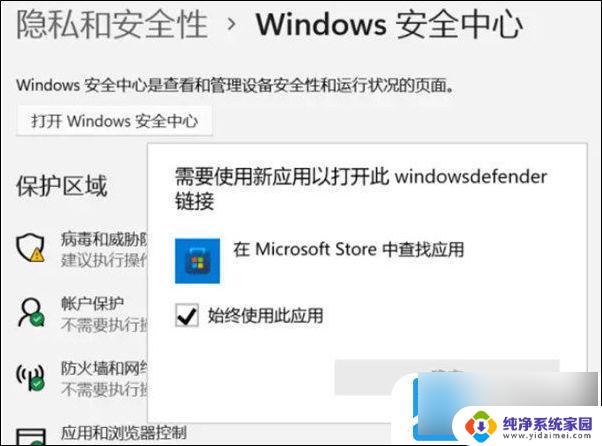win11任务栏wifi图标不见了 Win11右下角WiFi图标找不到了怎么办
近日不少使用Windows 11系统的用户纷纷反映,在任务栏右下角的WiFi图标不见了,导致无法方便地查看和连接无线网络,这一问题的出现引发了广泛的关注和讨论。对于这个问题,不少用户表示困惑和焦虑,不知道该如何解决。所以本文将针对Win11任务栏WiFi图标不见了的问题,为大家提供解决方法和建议,帮助大家重新找回WiFi图标,恢复正常使用。在继续深入探讨之前,让我们先了解一下这个问题的背景和可能的原因。
方法一1、点击开始菜单,搜索“服务”。
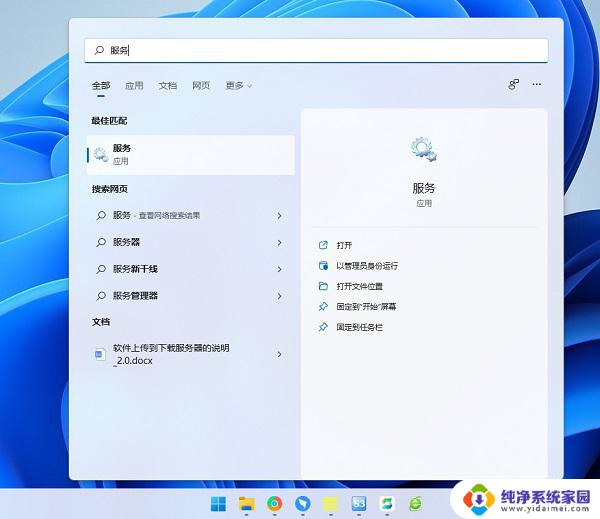
2、找到WLAN AutoConfig启动它。
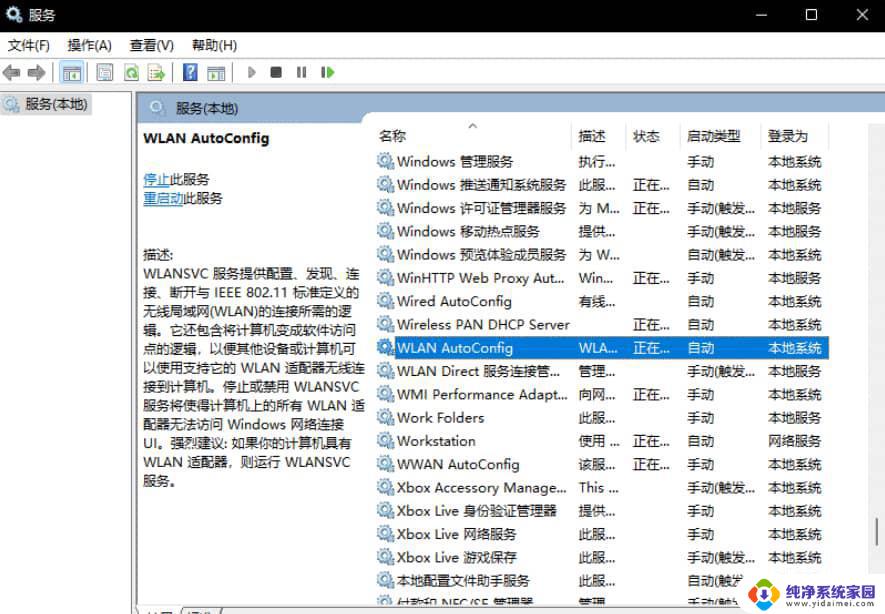
3、这样win11右下角网络连接里的WiFi图标就回来了。
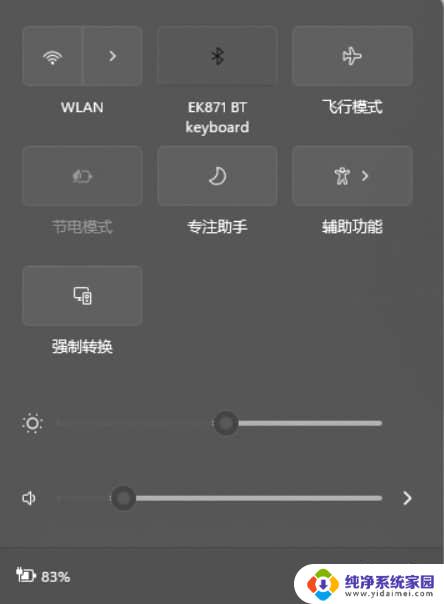
如果开启服务还不能解决,那么可能需要更新一下网卡驱动。
推荐使用驱动精灵网卡版,先在另外一台电脑上下载软件。然后用U盘拷贝到故障电脑上进行使用。安装完驱动以后,网络连接的问题应该就没有了。
方法三1、点击开始菜单,搜索“疑难解答”,打开疑难解答设置。
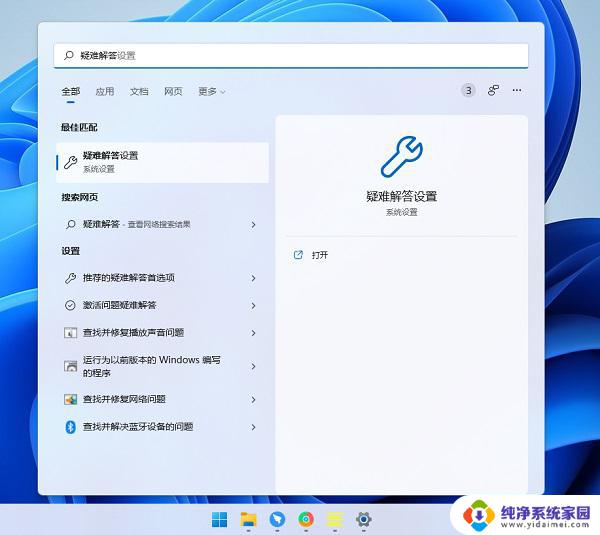
2、在其他疑难解答里面找到internet连接,点击运行,让系统自查问题并解决。
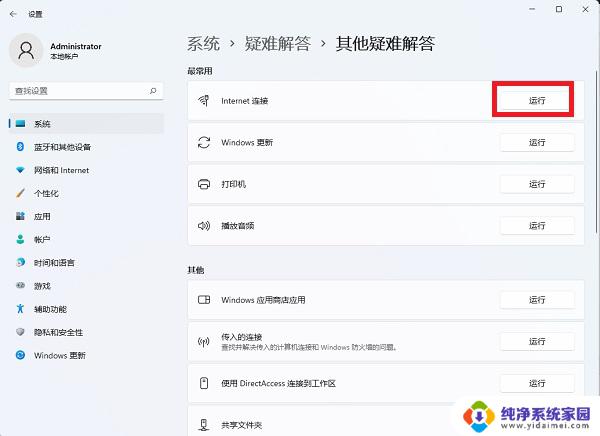
以上就是win11任务栏wifi图标不见了的全部内容。如果遇到这种情况,你可以根据以上步骤解决问题,非常简单快速: